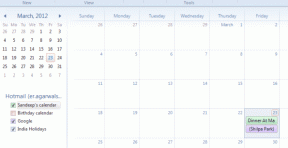วิธีทำให้ Steam ลบบันทึกบนคลาวด์
เบ็ดเตล็ด / / July 27, 2022

Steam เป็นหนึ่งในแพลตฟอร์มที่ดีที่สุดสำหรับการซื้อเกม เนื่องจากระบบดิจิทัลกำลังเพิ่มขึ้นอย่างรวดเร็วในสังคมปัจจุบัน Steam จึงสามารถดาวน์โหลดเกมแบบดิจิทัลได้ ผู้เล่นทั่วโลกสามารถซื้อในไคลเอนต์และดาวน์โหลดเกมจากไคลเอนต์ Steam อนุญาตให้ดาวน์โหลดเกมบนคลาวด์ ฟังก์ชันนี้มีประโยชน์เนื่องจากสามารถถ่ายโอนไปยังระบบต่างๆ โดยใช้บัญชี Steam เดียวกัน การบันทึกบนคลาวด์บน Steam มีประโยชน์และสำคัญ แต่ถ้ามันเต็มหรือบันทึกไฟล์ที่เสียหาย คุณอาจสงสัยว่าจะบันทึก Steam ลบคลาวด์ได้อย่างไร เนื่องจาก Steam บันทึกการตั้งค่าเกมและเกมบันทึกบนคลาวด์เอง คุณจึงต้องการให้ระบบลบข้อมูลบนคลาวด์ หากคุณสงสัยว่าจะบรรลุเป้าหมายนี้ได้อย่างไร แสดงว่าคุณมาถูกที่แล้ว ฉันจะคุยกับคุณเกี่ยวกับวิธีลบข้อมูลที่บันทึกบน Steam มาเริ่มกันเลย

สารบัญ
- วิธีทำให้ Steam ลบบันทึกบนคลาวด์
- วิธีที่ 1: ผ่านการตั้งค่า Steam Cloud
- ขั้นตอนที่ I: สำรองข้อมูลเกมใน PC
- ขั้นตอนที่ II: ลบไฟล์เกมออกจาก Steam Cloud
- วิธีที่ 2: ผ่าน Windows PowerShell
- วิธีที่ 3: ลบข้อมูลที่บันทึกไว้ด้วยตนเอง
วิธีทำให้ Steam ลบบันทึกบนคลาวด์
วิธีการที่ระบุด้านล่างจะต้องปฏิบัติตามวิธีการเพื่อให้ได้ผลลัพธ์ที่ประสบความสำเร็จ ก่อนทำวิธีการใดๆ เหล่านี้ในการทำ
ไอน้ำ ลบการบันทึกบนคลาวด์ตรวจสอบให้แน่ใจว่าได้สำรองข้อมูลเกมแล้ววิธีที่ 1: ผ่านการตั้งค่า Steam Cloud
ต่อไปนี้เป็นขั้นตอนในการสร้างการสำรองข้อมูลเกมใน Steam
ขั้นตอนที่ I: สำรองข้อมูลเกมใน PC
1. เปิด Steam และคลิกที่ ไอน้ำ เมนูที่มุมบนซ้ายแล้วเลือก สำรองและกู้คืนเกม.

2. คลิกที่ สำรองปุ่มตัวเลือกโปรแกรมที่ติดตั้งในปัจจุบัน แล้วเลือก ถัดไป > ตัวเลือก.
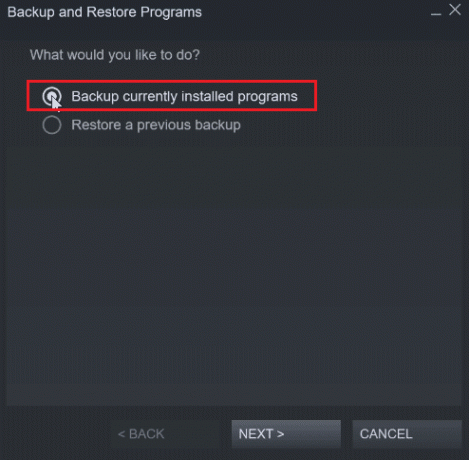
3. จากนั้นคลิกที่ช่องทำเครื่องหมายเพื่อเลือกเกมที่คุณต้องการสำรองข้อมูลและคลิกที่ ถัดไป > ตัวเลือก.
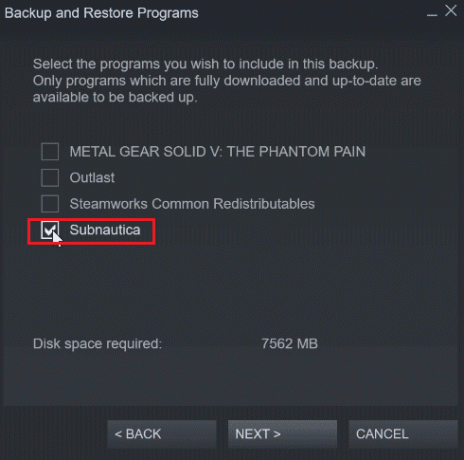
4. คุณจะเห็นตำแหน่งสำรองของไฟล์เกม คุณสามารถเปลี่ยนตำแหน่งไฟล์ได้ แต่ขอแนะนำให้ปล่อยไว้ตามเดิม
5. คลิกที่ ถัดไป > ตัวเลือก.
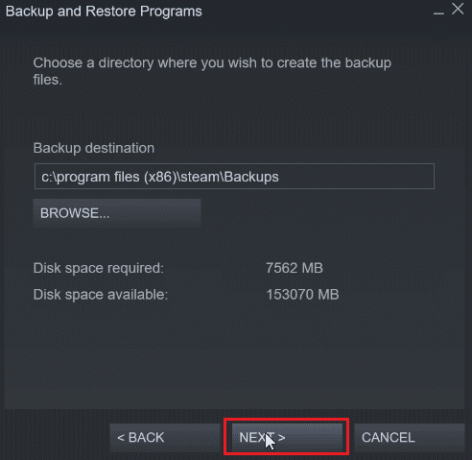
6. ตอนนี้ คลิกที่ดรอปดาวน์ขนาดไฟล์แล้วเลือก ดีวีดี และคลิกที่ ต่อไป เพื่อเริ่มกระบวนการสำรองข้อมูล

ขั้นตอนที่ II: ลบไฟล์เกมออกจาก Steam Cloud
1. เปิดตัว ไคลเอนต์ Steam.
2. คลิกขวาที่ เกม (เช่น. METAL GEAR SOLID GEAR V) คุณต้องการลบจากบันทึกบนคลาวด์ไอน้ำ
3. เลือก คุณสมบัติ… ตัวเลือกและไปที่ ทั่วไป แท็บ
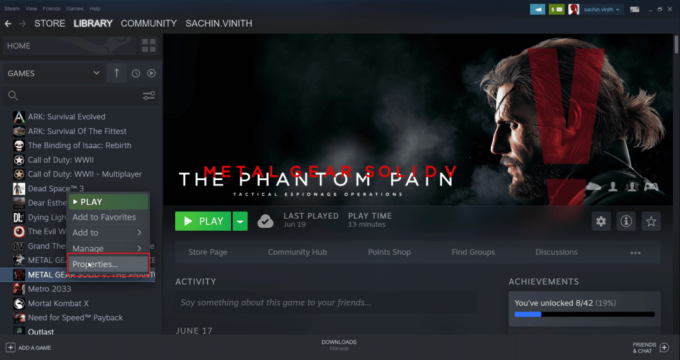
4. ตอนนี้ ยกเลิกการเลือก เก็บเกมที่บันทึกไว้ในคลาวด์ไอน้ำ ตัวเลือกนี้จะลบไฟล์บันทึกที่เหลืออยู่ใน cloud
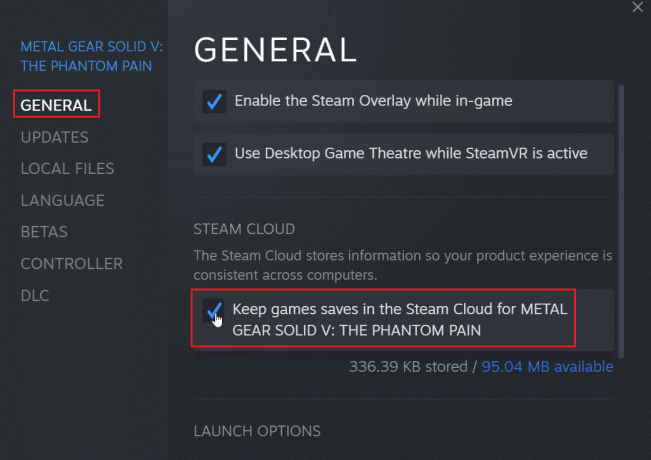
ยังอ่าน:วิธีปิดการใช้งาน Steam Overlay ใน Windows 10
วิธีที่ 2: ผ่าน Windows PowerShell
1. กด แป้นวินโดว์, พิมพ์ ไอน้ำ และกด ใส่รหัส.
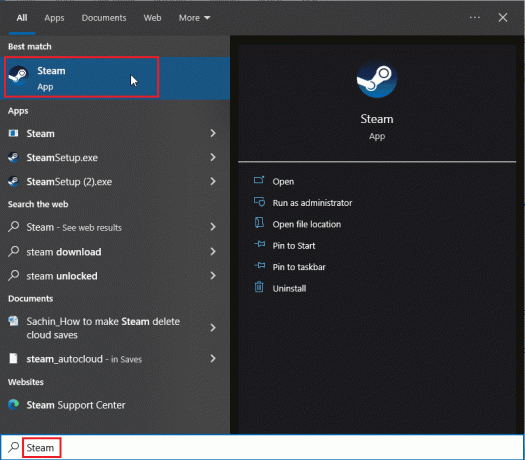
2. คลิกที่ ตัวเลือกไอน้ำ ที่มุมซ้ายบนของหน้าต่าง
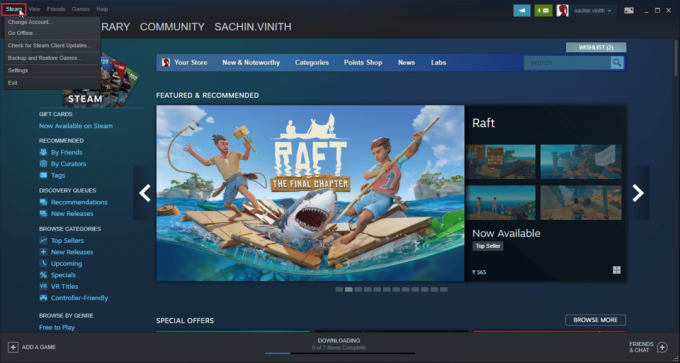
3. ตอนนี้เลือก การตั้งค่า ตัวเลือก.

4. คลิกที่ คลาวด์ แท็บและตรวจสอบ เปิดใช้งานการซิงโครไนซ์ Steam ตัวเลือก.
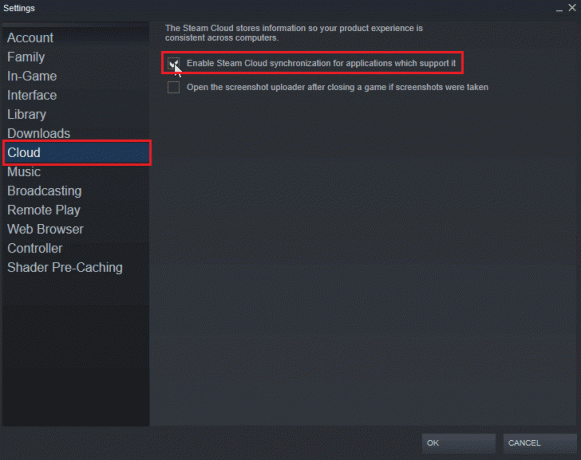
5. จากนั้นเปิด Steam และคลิกที่ ห้องสมุด >บ้าน. คุณสามารถดูรายชื่อเกมที่ติดตั้งในระบบของคุณได้แล้ว
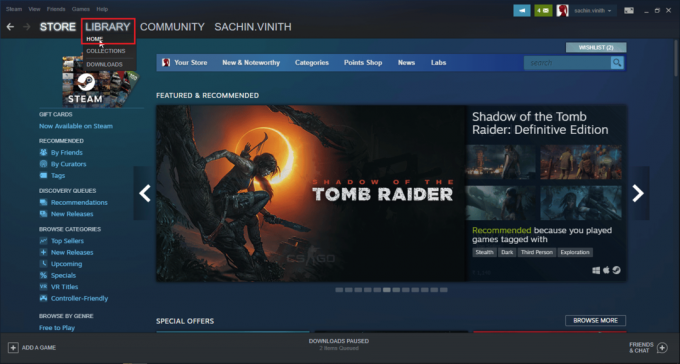
6. คลิกขวาที่เกมที่คุณต้องการลบ cloud save และคลิกที่ คุณสมบัติ… ตัวเลือก.
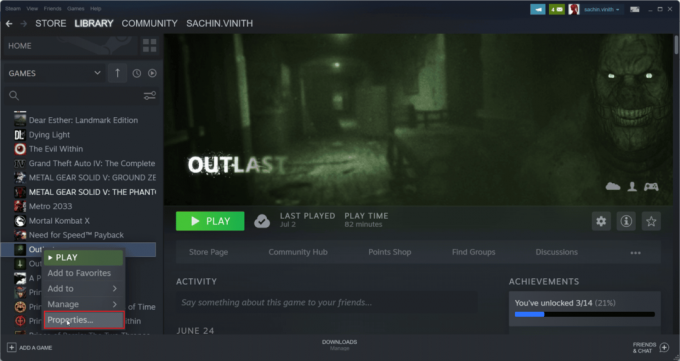
7. จากนั้นเลือก อัพเดท แท็บ
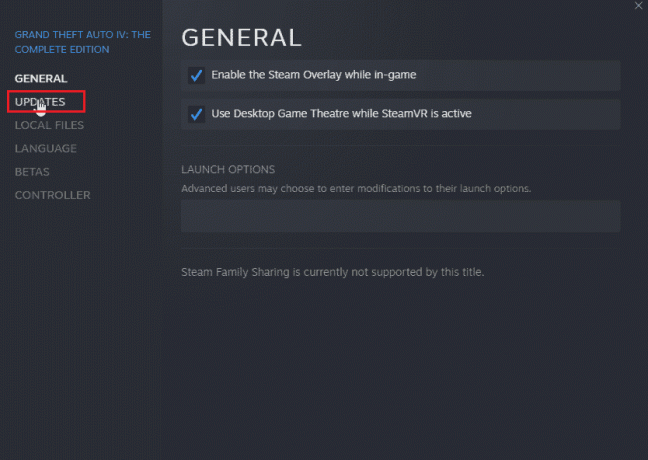
8. หมายเหตุ รหัสแอพ ใน อัพเดท แท็บและออกจากแอป Steam
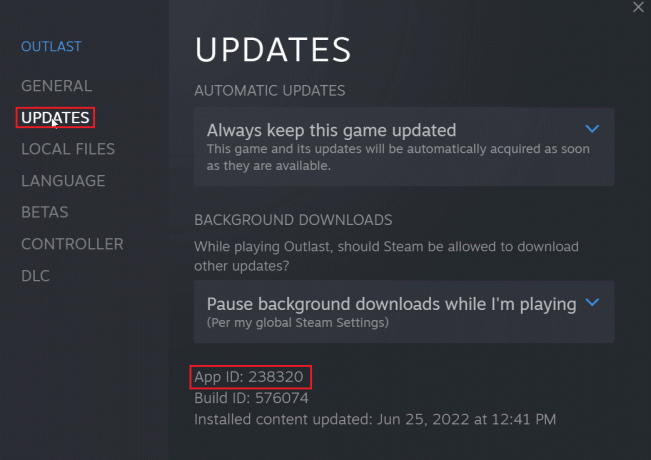
9. ตอนนี้ให้กด Ctrl + Shift + Esc คีย์ พร้อมกันเพื่อเปิด ผู้จัดการงาน.
10. ใน กระบวนการ แท็บ ค้นหากระบวนการ Steam คลิกขวาที่มันแล้วเลือก งานสิ้นสุด ตัวเลือก.
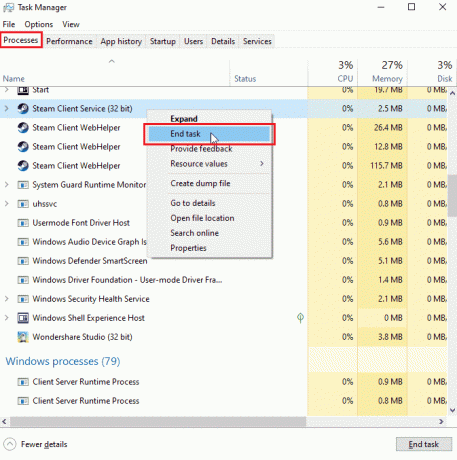
11. ต่อไป เปิด File Explorer และไปที่โฟลเดอร์ Steam ของคุณ โฟลเดอร์เริ่มต้นจะเป็น;
C:\Program Files (x86)\Steam
12. ที่นี่ดับเบิลคลิกที่ ข้อมูลผู้ใช้ โฟลเดอร์
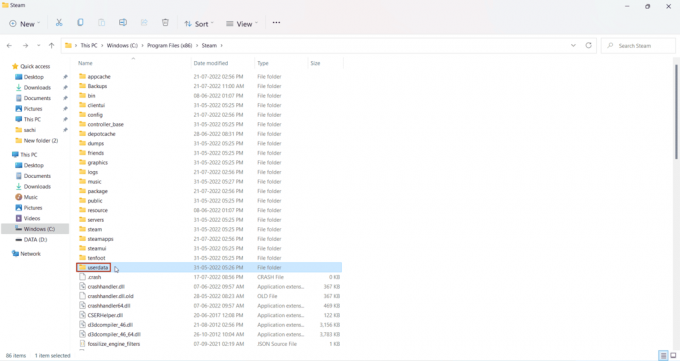
13. ตอนนี้ ให้ค้นหาเกมของคุณโดยค้นหา App ID ที่คุณเคยระบุไว้มาก่อน นั่นคือ รหัสแอป: 238320

14. จากนั้นเลือก ระยะไกล โฟลเดอร์
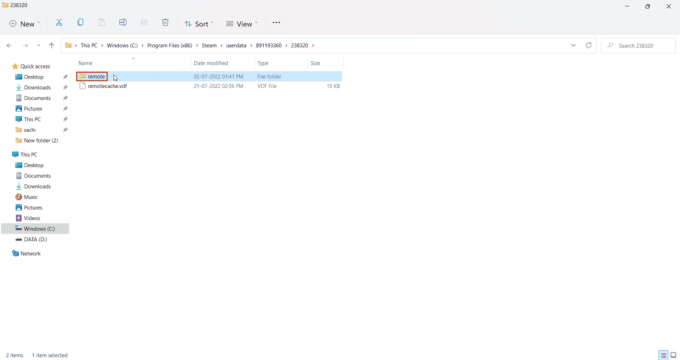
15. กด ปุ่ม Shift และคลิกขวาที่โฟลเดอร์ระยะไกล
16. คลิกที่ เปิดในเทอร์มินัล ตัวเลือก.
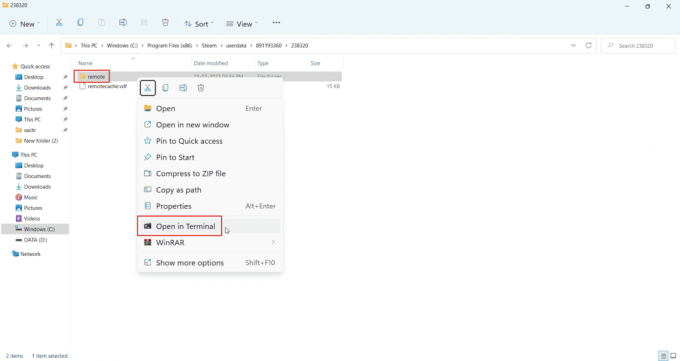
17. ตอนนี้ดับเบิลคลิกที่ โฟลเดอร์ระยะไกล.

18. ที่นี่, คัดลอกเส้นทางตำแหน่ง จากแถบที่อยู่

19. ต่อไปใน Windows PowerShell, พิมพ์ดังต่อไปนี้ สั่งการ. วางที่อยู่ระหว่างเครื่องหมายคำพูดในคำสั่งที่กำหนดและกด ใส่รหัส.
clc –path “C:\Program Files (x86)\Steam\userdata\891193360\238320\remote\*”
บันทึก: เครื่องหมายดอกจันที่ส่วนท้ายของที่อยู่เป็นสิ่งสำคัญสำหรับคำสั่งที่จะดำเนินการ
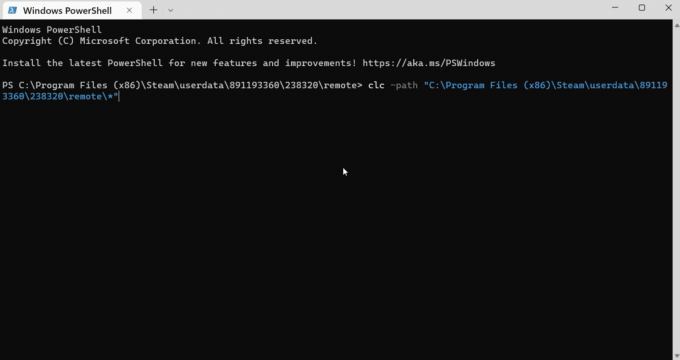
20. รอ สั่งการ ที่จะถูกประหารชีวิต
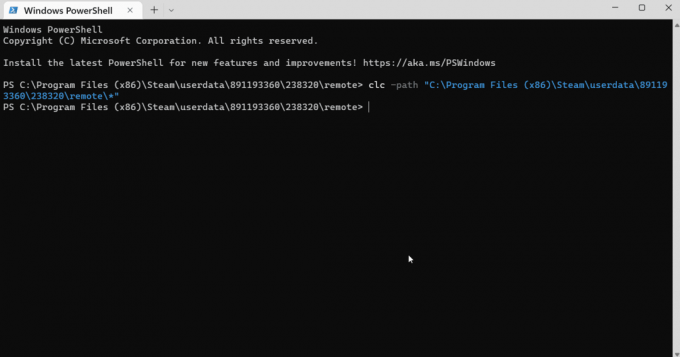
21. ถ้าทุกอย่างผ่านไปด้วยดี เริ่มเกมของคุณ เมื่อเปิดอินเทอร์เน็ต คุณจะไม่โหลดไฟล์จาก Steam Cloud อีกต่อไปเนื่องจากถูกลบไปแล้ว ทำให้เกมเริ่มต้นจากจุดเริ่มต้น

สิ่งนี้สามารถแก้ไขและทำให้ Steam ลบคลาวด์บันทึก
ยังอ่าน:แก้ไข Steam Error Code e502 l3 ใน Windows 10
วิธีที่ 3: ลบข้อมูลที่บันทึกไว้ด้วยตนเอง
การบันทึกเกมบางรายการจะอยู่ในโฟลเดอร์การติดตั้งเกม ให้ใช้วิธีนี้เมื่ออยู่ในโฟลเดอร์ที่ติดตั้ง นี่คือวิธีการลบบันทึกข้อมูลบน Steam ด้วยตนเอง
1. เปิด ไอน้ำ จาก Windows Search เมนู.

2. คลิกที่ Steam แล้วเลือก การตั้งค่า
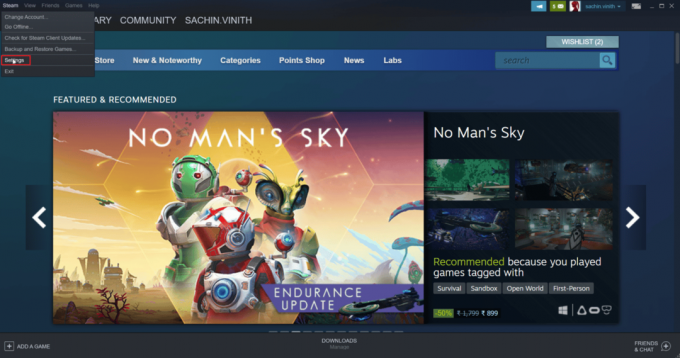
3. ตอนนี้คลิกที่ คลาวด์ แท็บและตรวจสอบให้แน่ใจว่า คลาวด์ ไม่ได้ทำเครื่องหมายแท็บ

หลังจากนั้นค้นหาเกมของคุณที่คุณต้องการลบบันทึกบนคลาวด์
4. ไปที่ ห้องสมุด > หน้าแรกและคลิกขวาที่เกม (เช่น Subnautica)
5. จากนั้นเลือก คุณสมบัติ… ตัวเลือก.
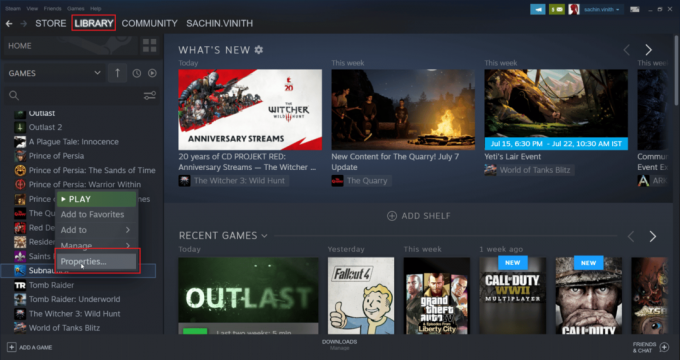
6. ตอนนี้เลือก ไฟล์ในเครื่อง แท็บ
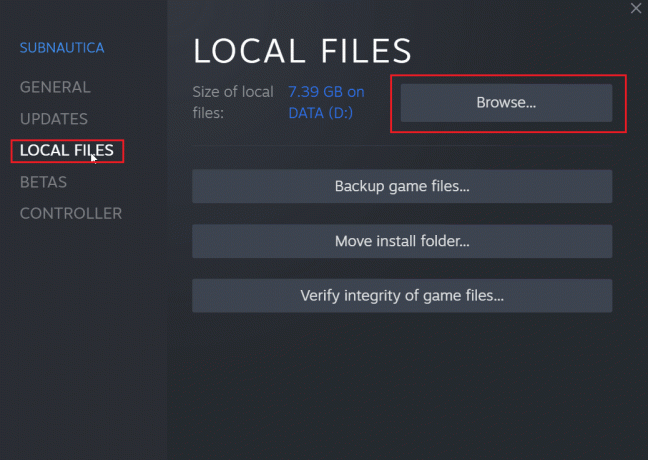
7. จากนั้นคลิกที่ เรียกดู… ตัวเลือกเพื่อเรียกดูโฟลเดอร์ที่ติดตั้งเกม เกมจะไปที่ subnauticaโฟลเดอร์.
8. สำรวจ SNAppdata โฟลเดอร์ที่บันทึกเกม

9. ที่นี่ เลือก เกมที่บันทึกไว้ โฟลเดอร์
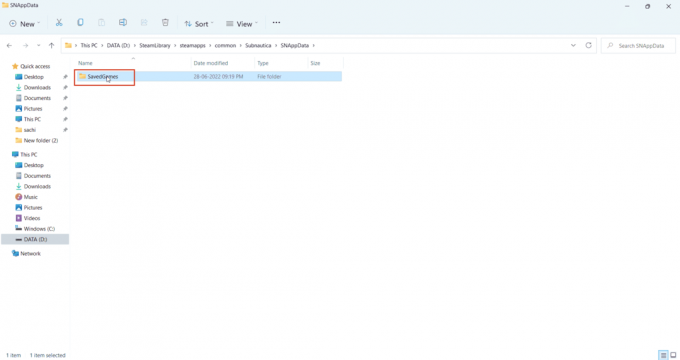
10. ในที่สุด, ลบโฟลเดอร์ เพื่อลบไฟล์เกมที่บันทึกไว้
ตอนนี้ เมื่อคุณเริ่มเกม คลาวด์บน Steam จะใช้เฉพาะการบันทึกที่ว่างเปล่าของคุณ ซึ่งจะลบ Steam Cloud ที่บันทึกไว้ได้อย่างมีประสิทธิภาพ นี่เป็นวิธีที่ง่ายแต่ดีในวิธีลบบันทึกข้อมูลบน Steam
คำถามที่พบบ่อย (คำถามที่พบบ่อย)
ไตรมาสที่ 1 มีวิธีปิดการใช้งาน Steam cloud save อย่างถาวรหรือไม่?
ตอบ คุณสามารถปิดการใช้งาน Steam cloud save อย่างถาวรโดยเปิด Steam และคลิกที่ ไอน้ำ ที่มุมบนซ้ายและเลือก การตั้งค่า ตัวเลือก. ตอนนี้ในแท็บการตั้งค่าให้คลิกที่ คลาวด์ แท็บและยกเลิกการเลือกเปิดใช้งานการบันทึกบนคลาวด์
ไตรมาสที่ 2 การลบไฟล์ Steam cloud ทำให้เกิดปัญหาในภายหลังหรือไม่?
ตอบ การลบไฟล์บันทึก Steam จะไม่ทำให้ไฟล์เกมเสียหาย ในกรณีที่มีสิ่งผิดปกติเกิดขึ้น คุณสามารถ ตรวจสอบความสมบูรณ์ของเกมในแอปพลิเคชัน Steam.
ไตรมาสที่ 3 ฉันสามารถเล่นบนคอมพิวเตอร์หลายเครื่องโดยใช้ Steam cloud ได้หรือไม่?
ตอบ ใช่หากเปิดใช้งานคุณสมบัติคลาวด์ของ Steam
ที่แนะนำ:
- 15 ซอฟต์แวร์ NAS ฟรีและโอเพ่นซอร์สที่ดีที่สุด
- ฉันจะเข้าถึงบัญชี Epic Games ของฉันได้อย่างไร
- แก้ไขไม่สามารถเริ่มต้น Steam API ใน Windows 10
- แก้ไขเกม Steam สุ่มถอนการติดตั้งตัวเองบน Windows 10
เราหวังว่าบทความที่ครอบคลุมนี้จะให้ข้อมูลและคุณสามารถทราบวิธีการทำ Steam ลบบันทึกบนคลาวด์. หากคุณมีข้อเสนอแนะในการปรับปรุงบทความหรือหากคุณต้องการชี้ให้เห็นข้อผิดพลาดใด ๆ โปรดอย่าลังเลที่จะวางไว้ในส่วนความคิดเห็นด้านล่าง ขอบคุณ